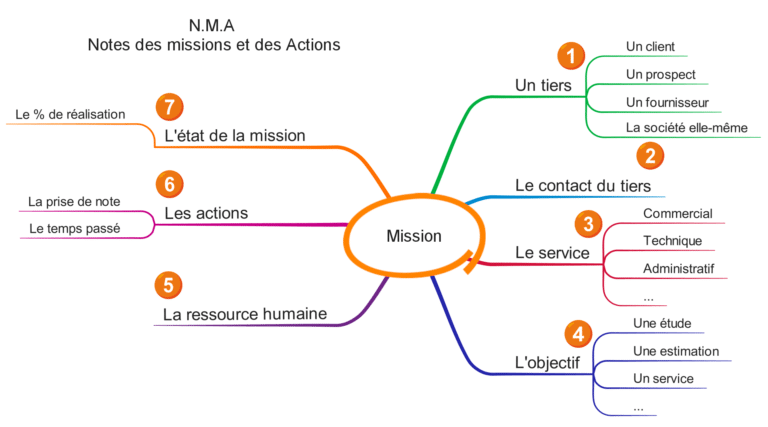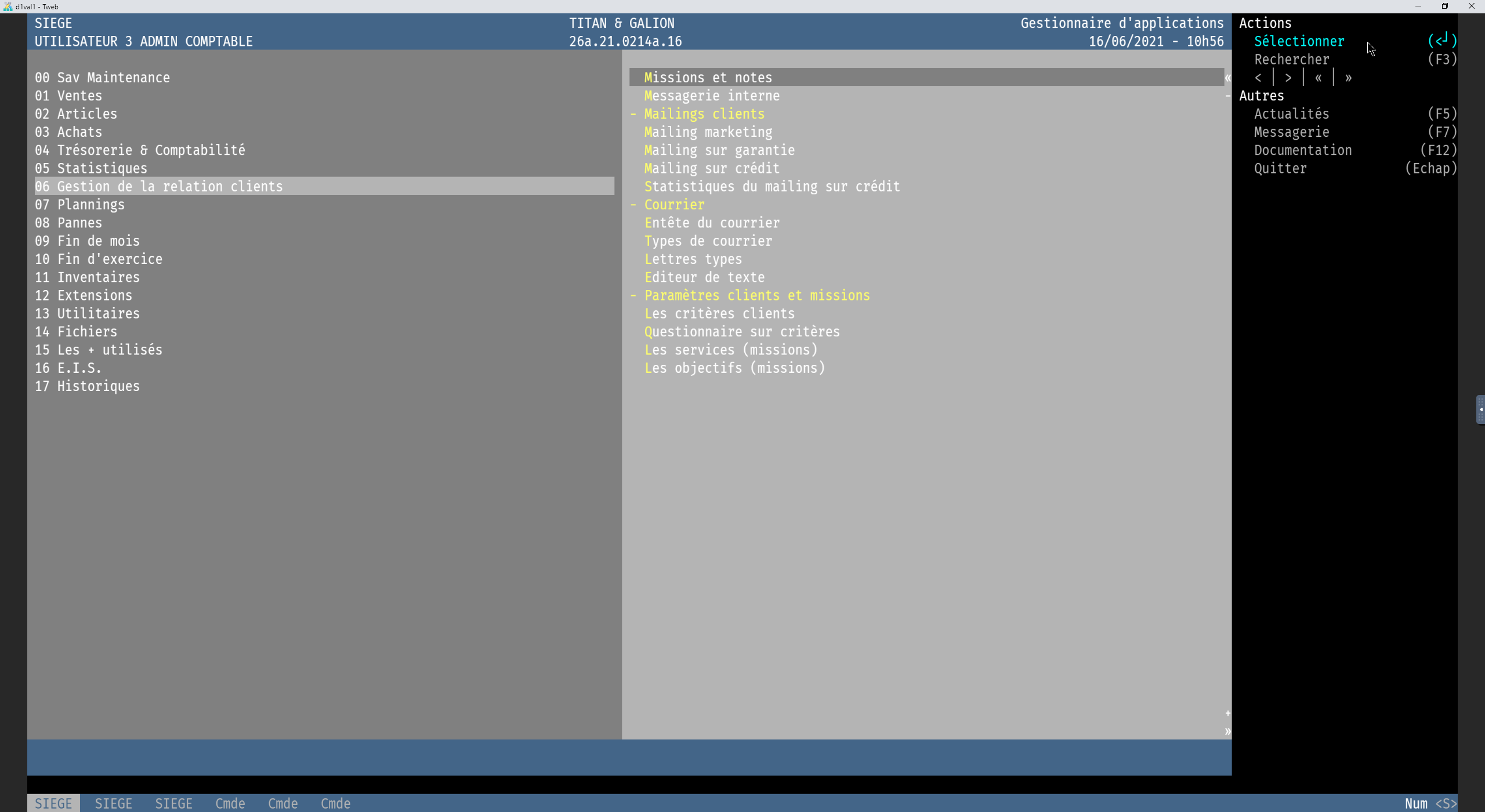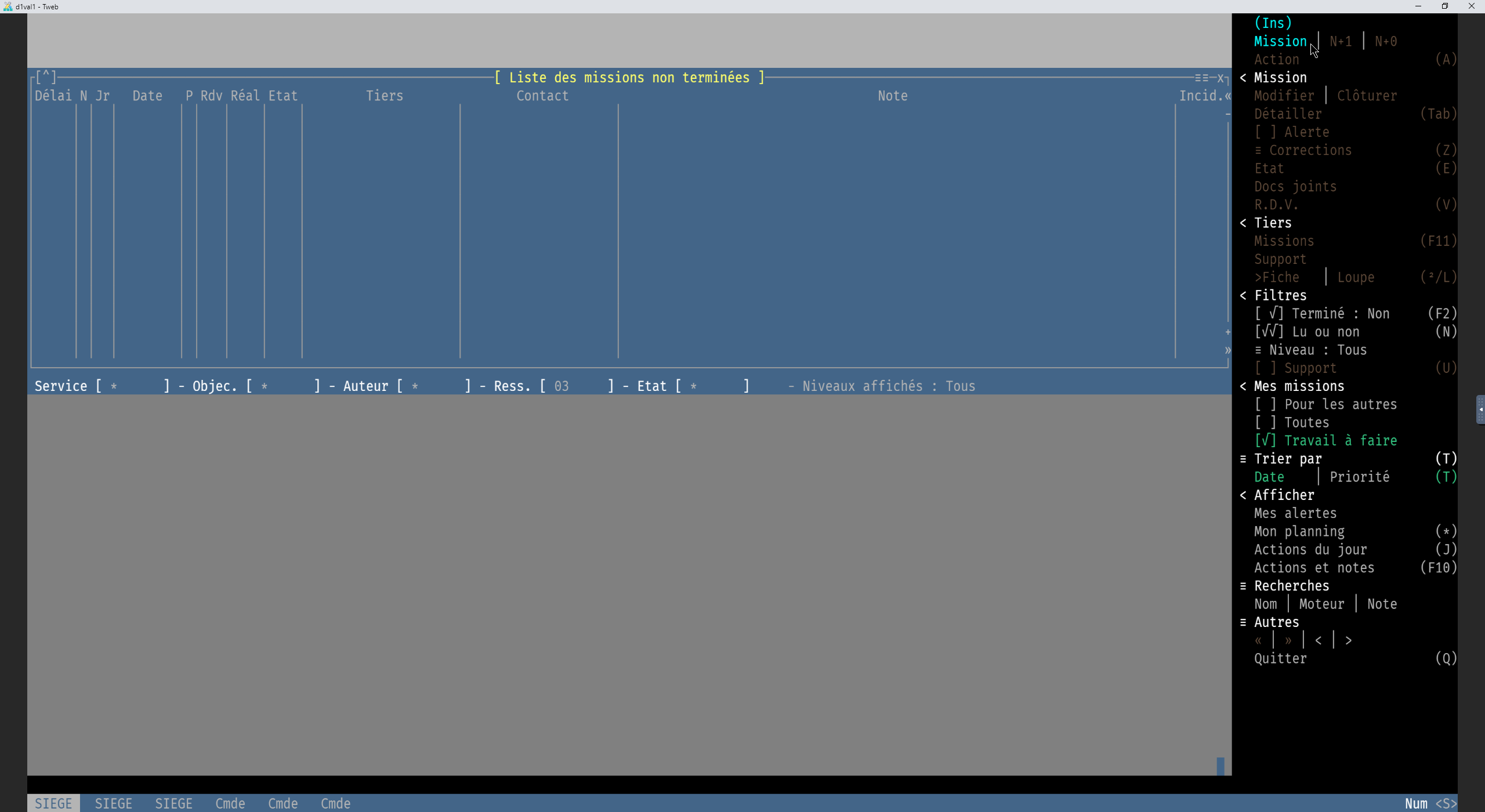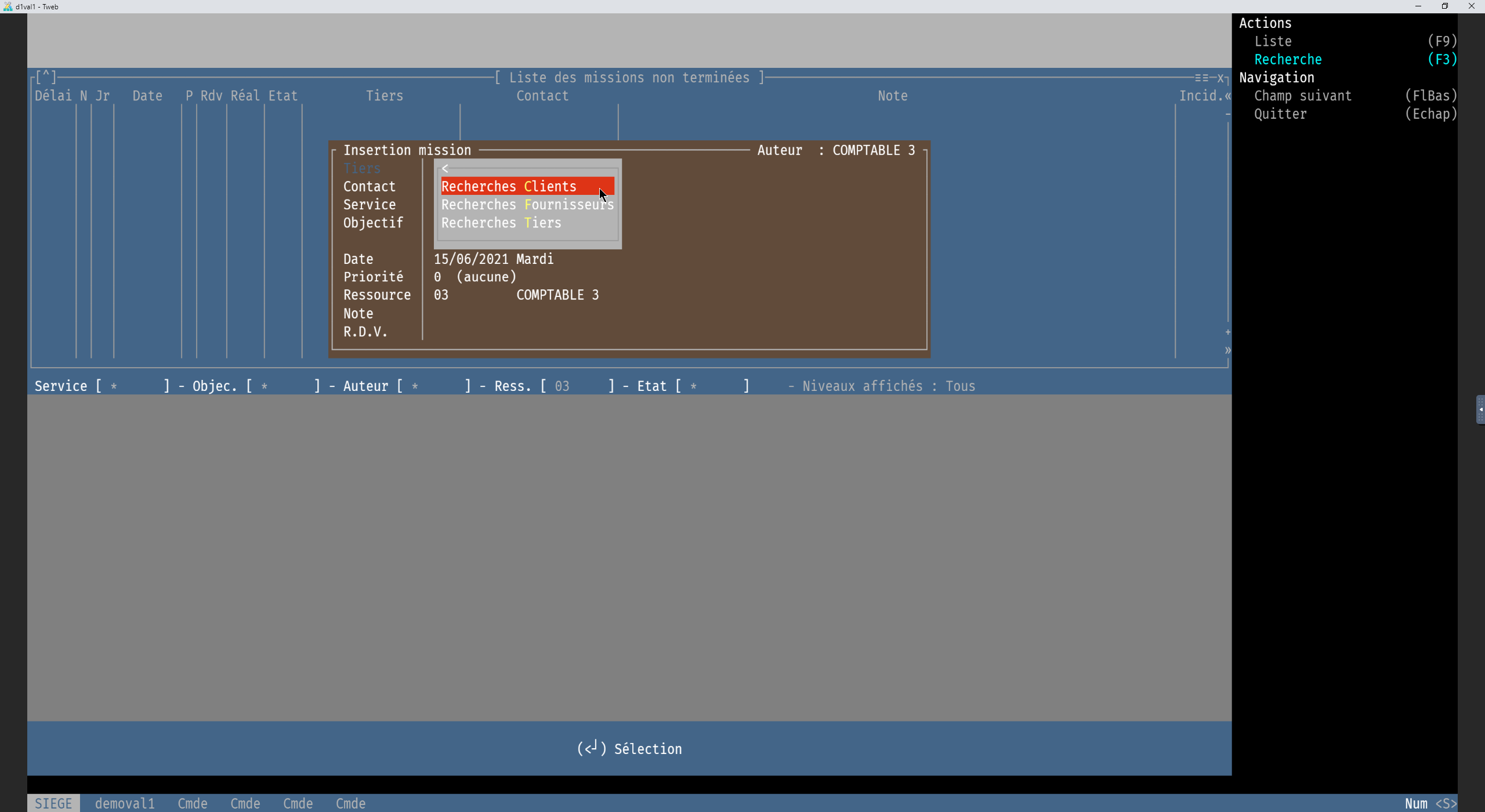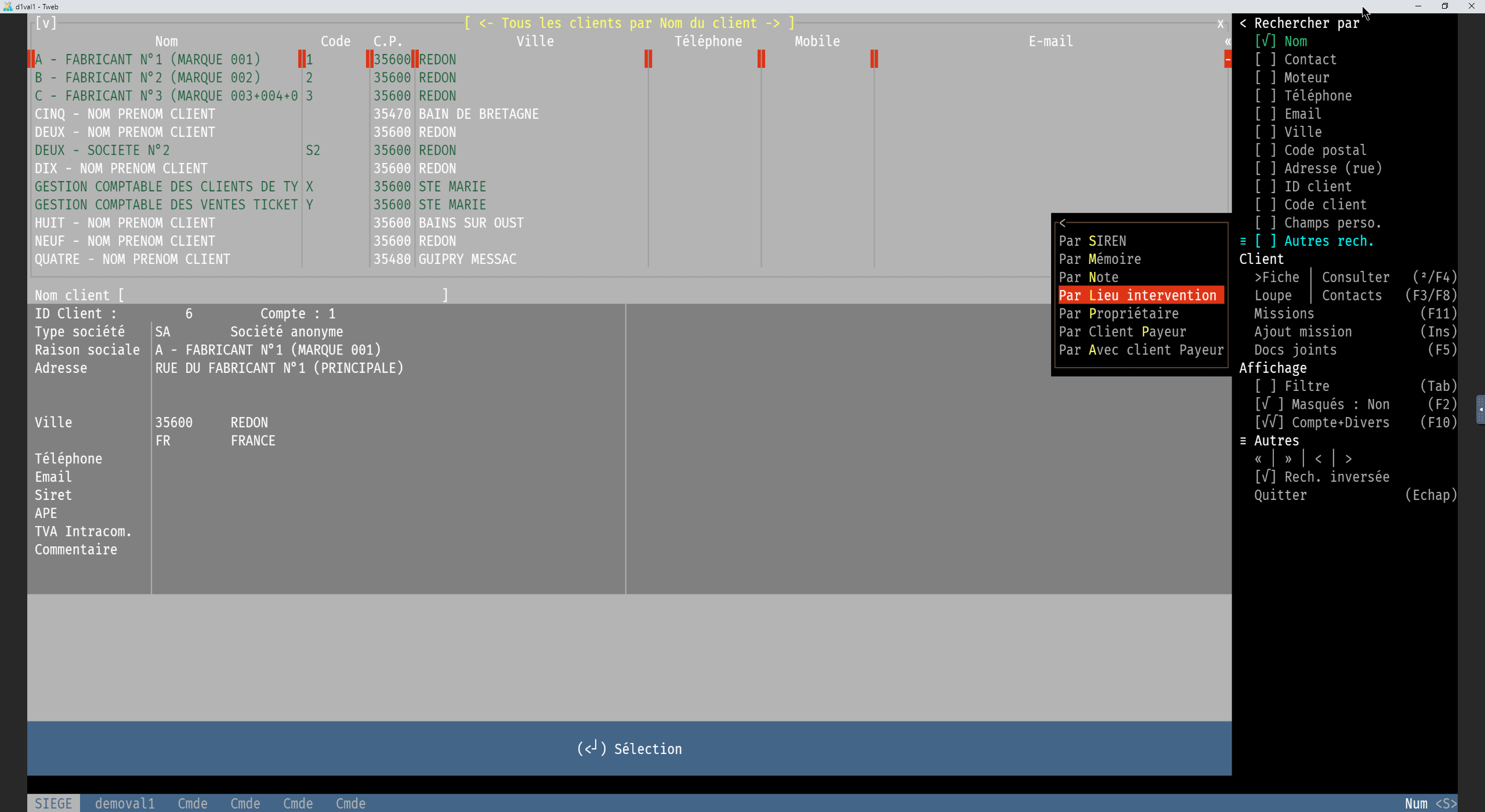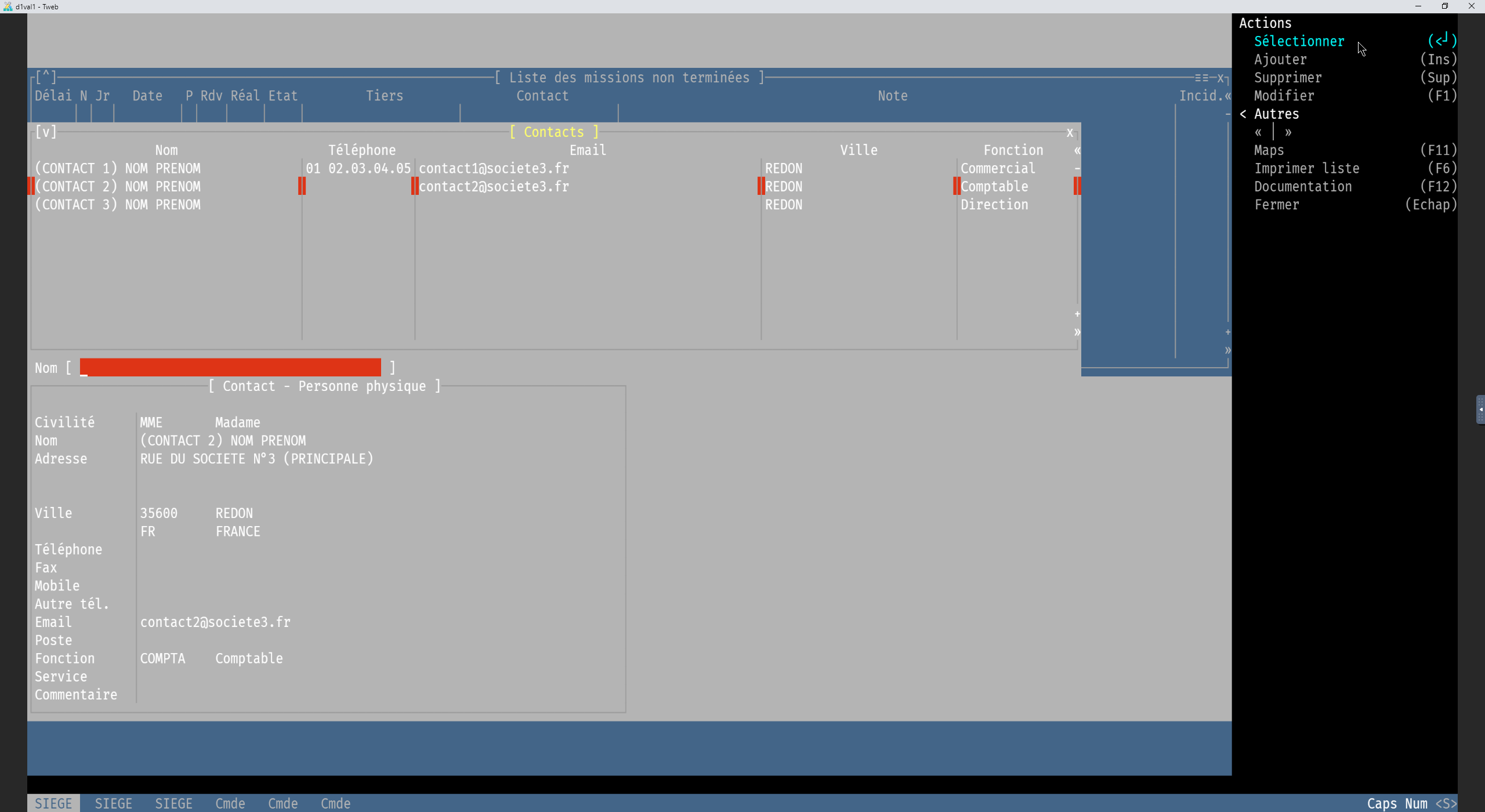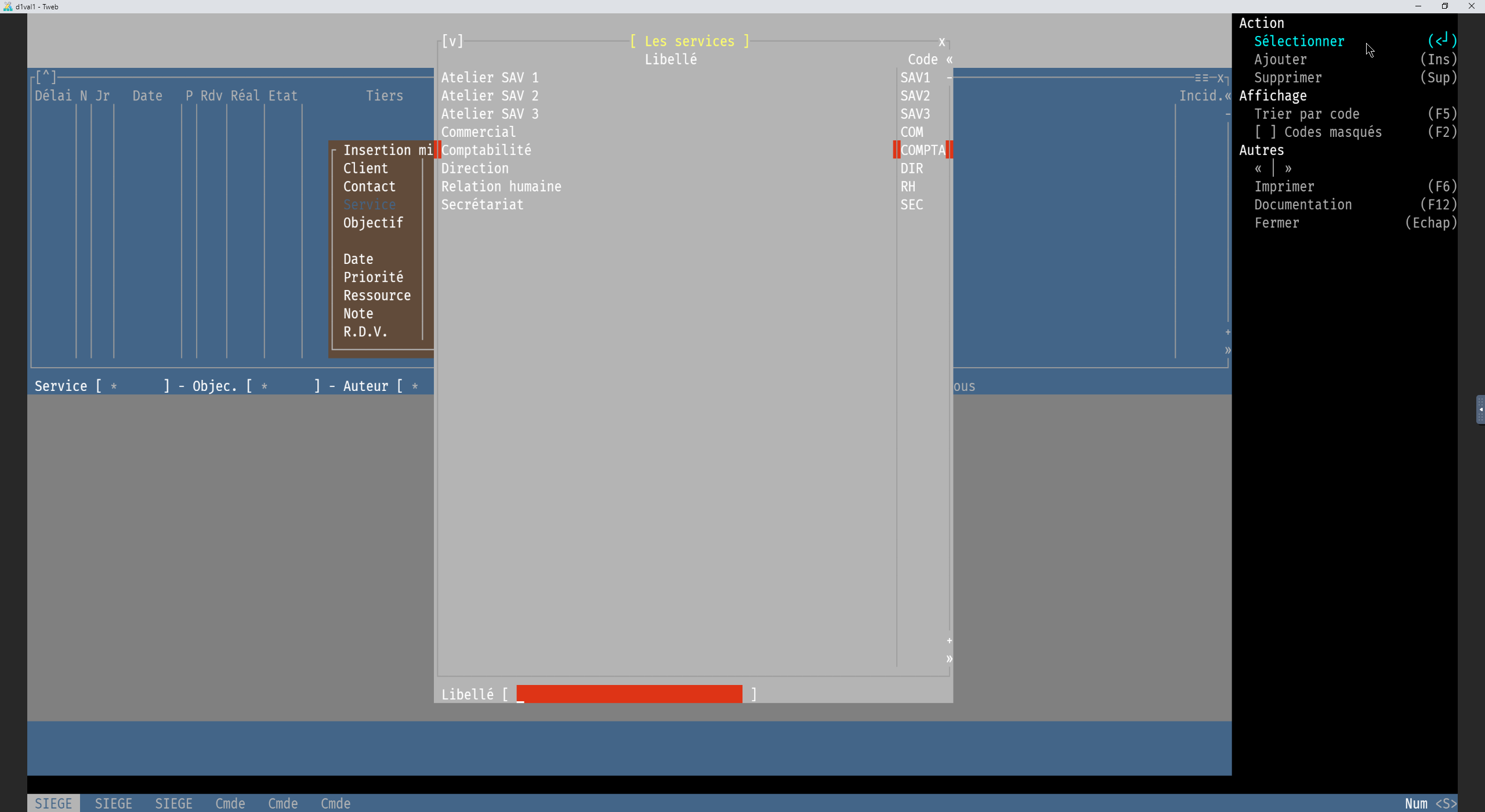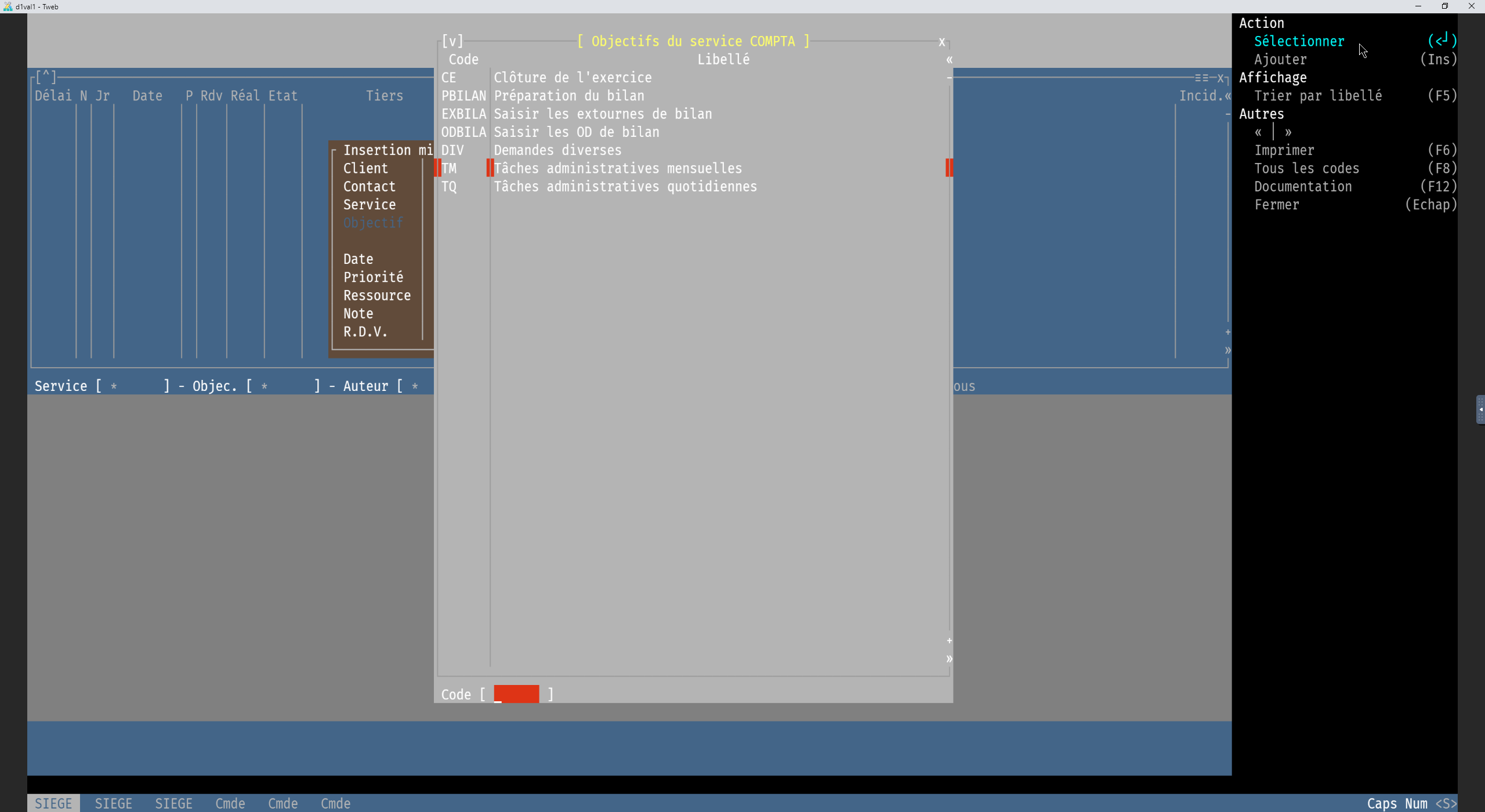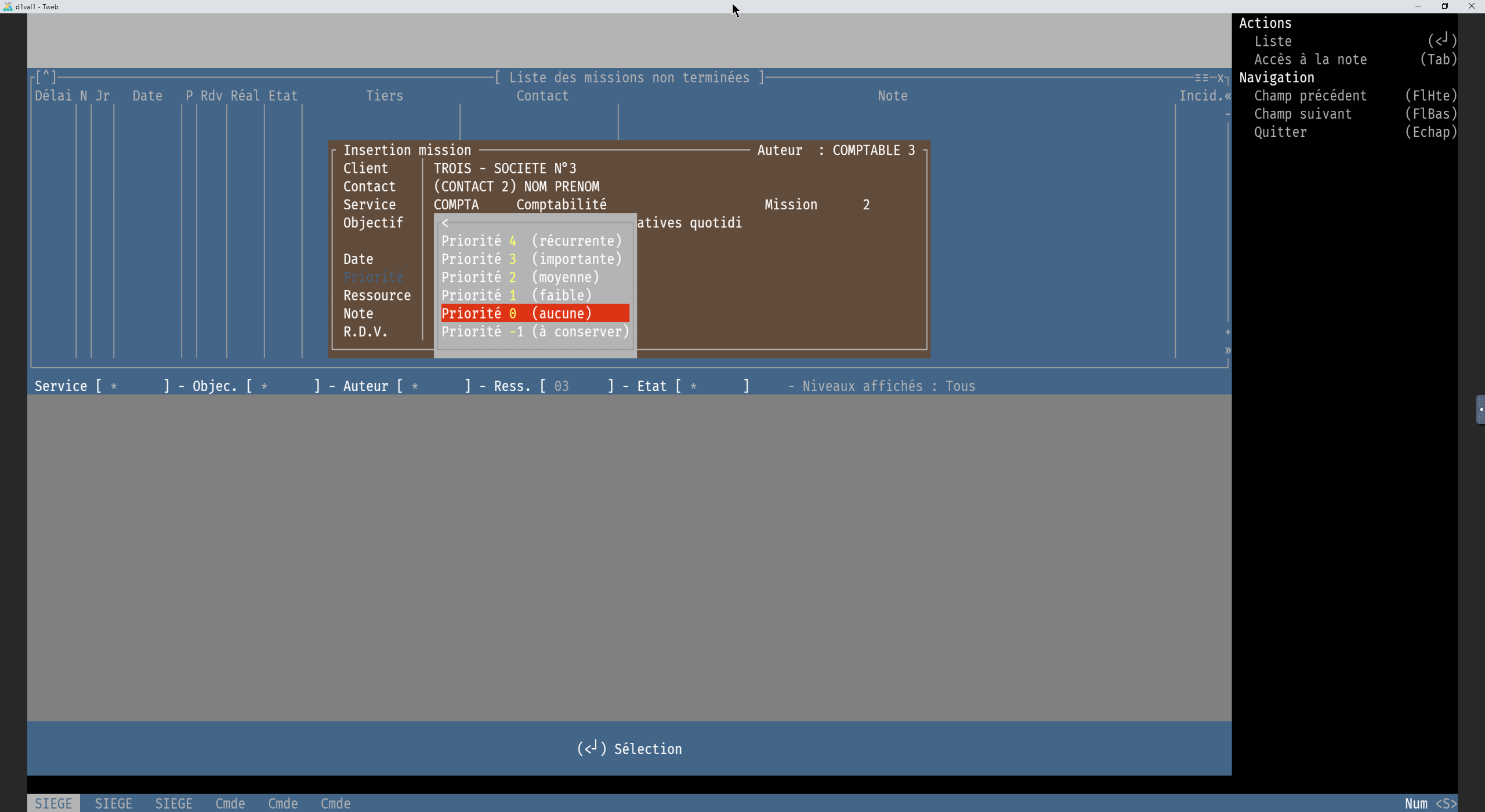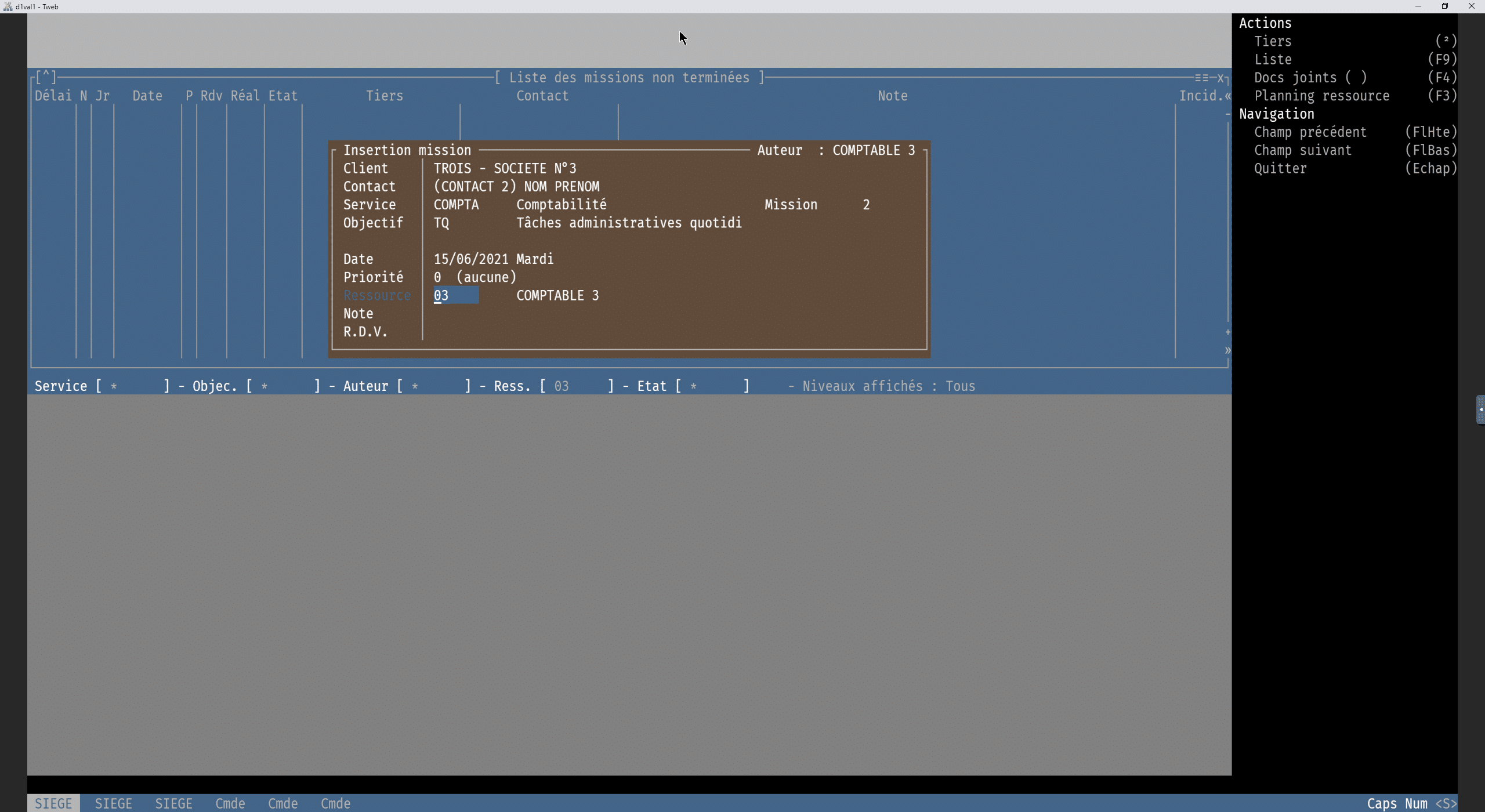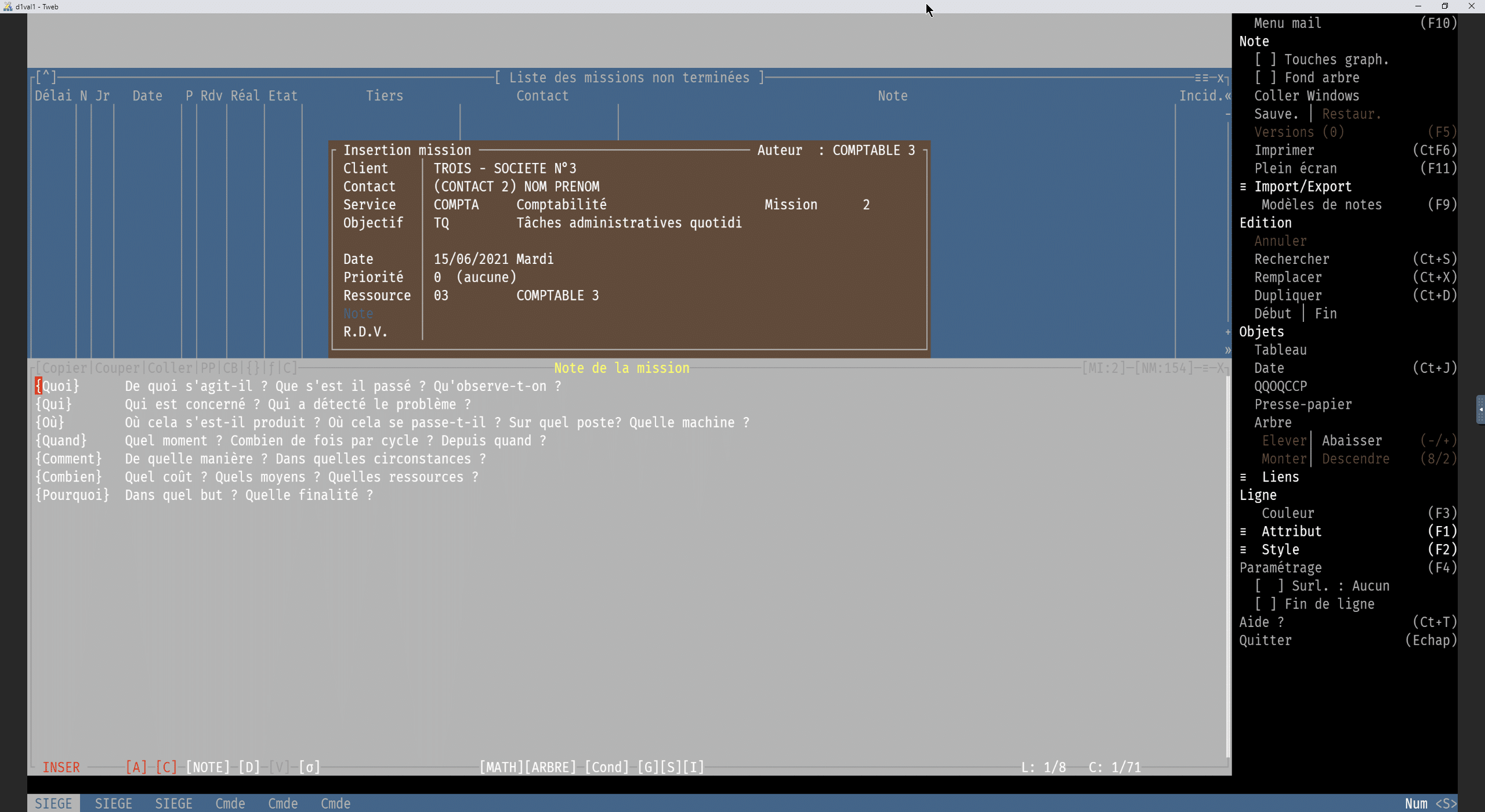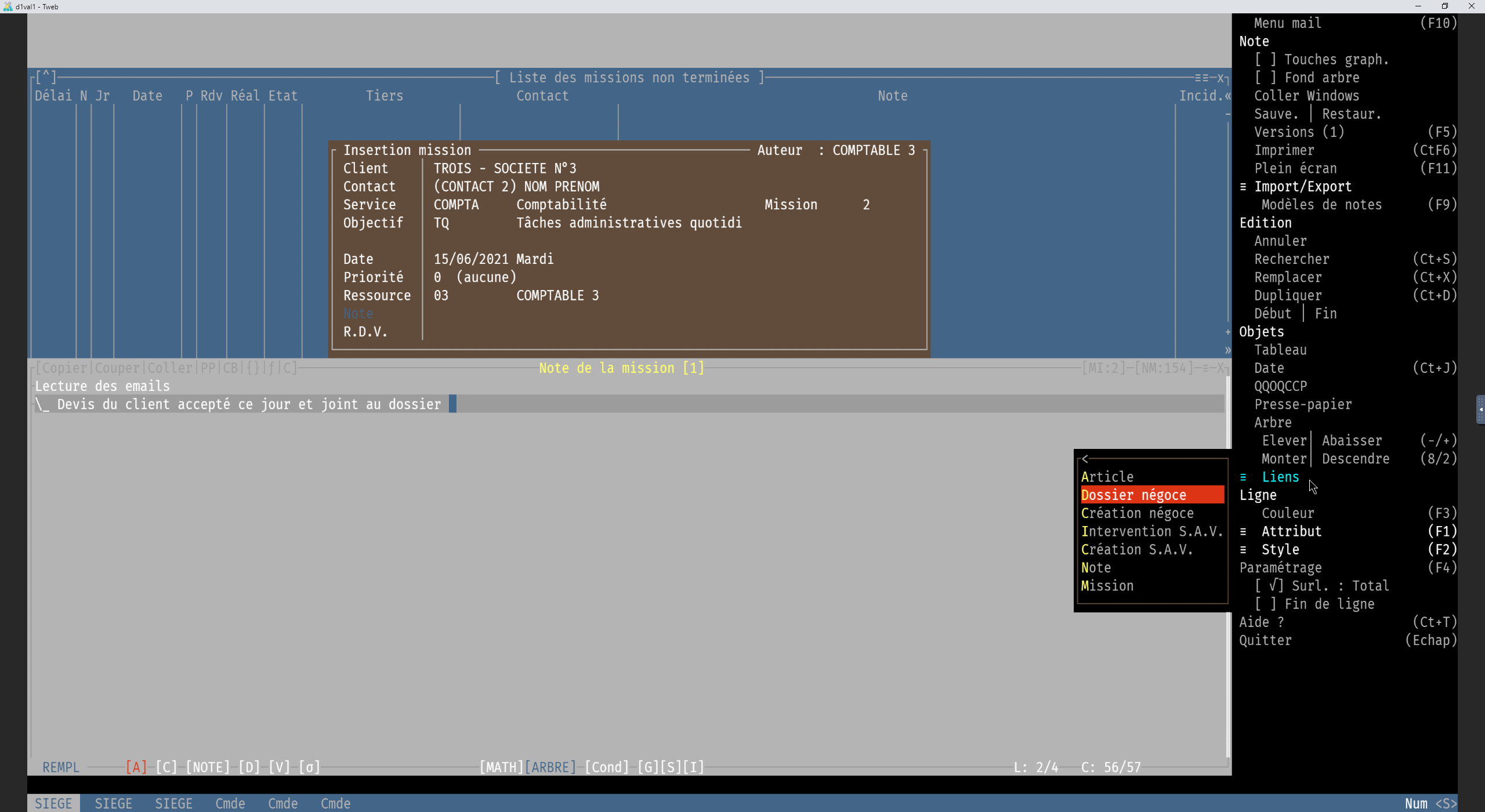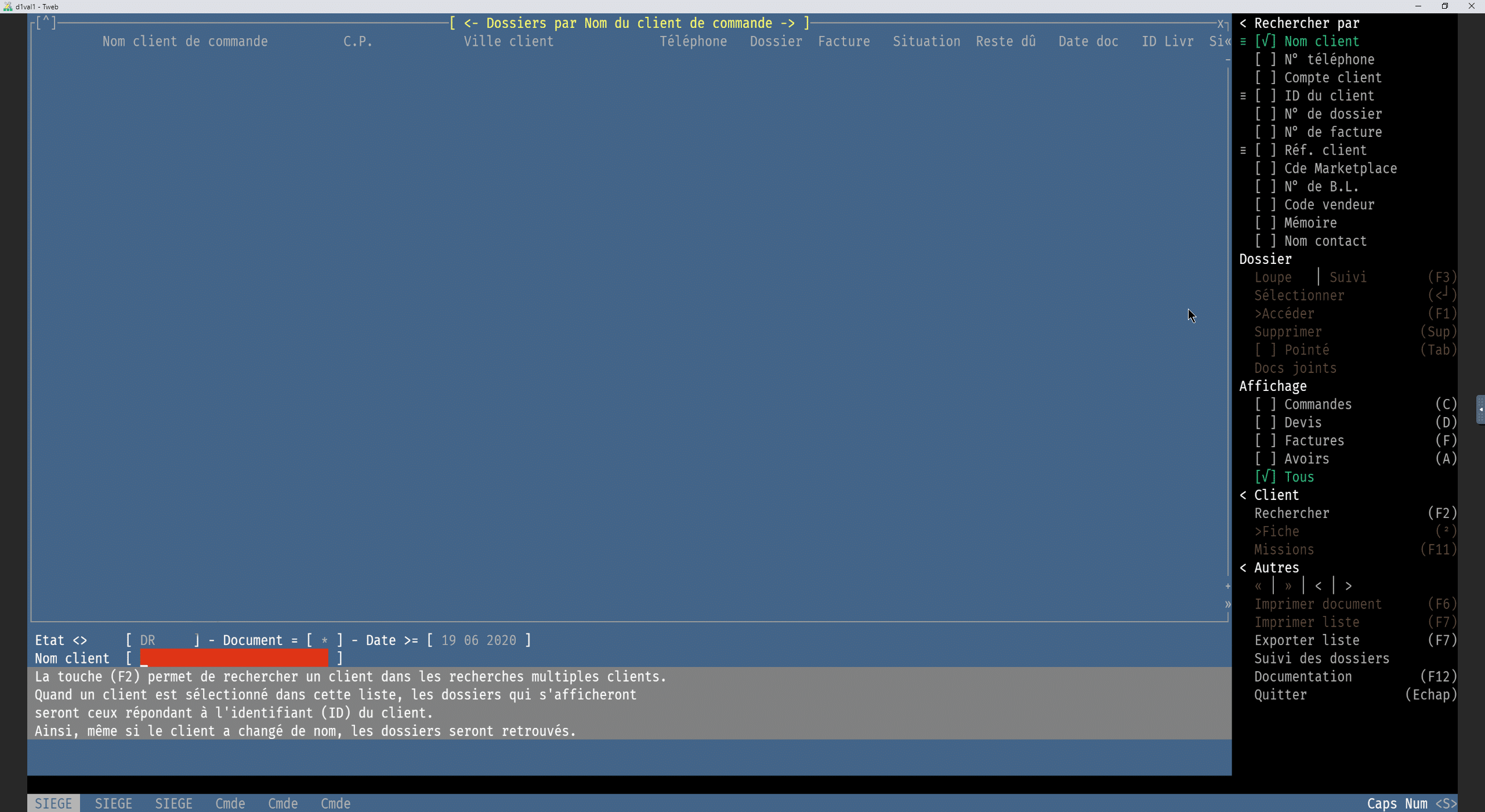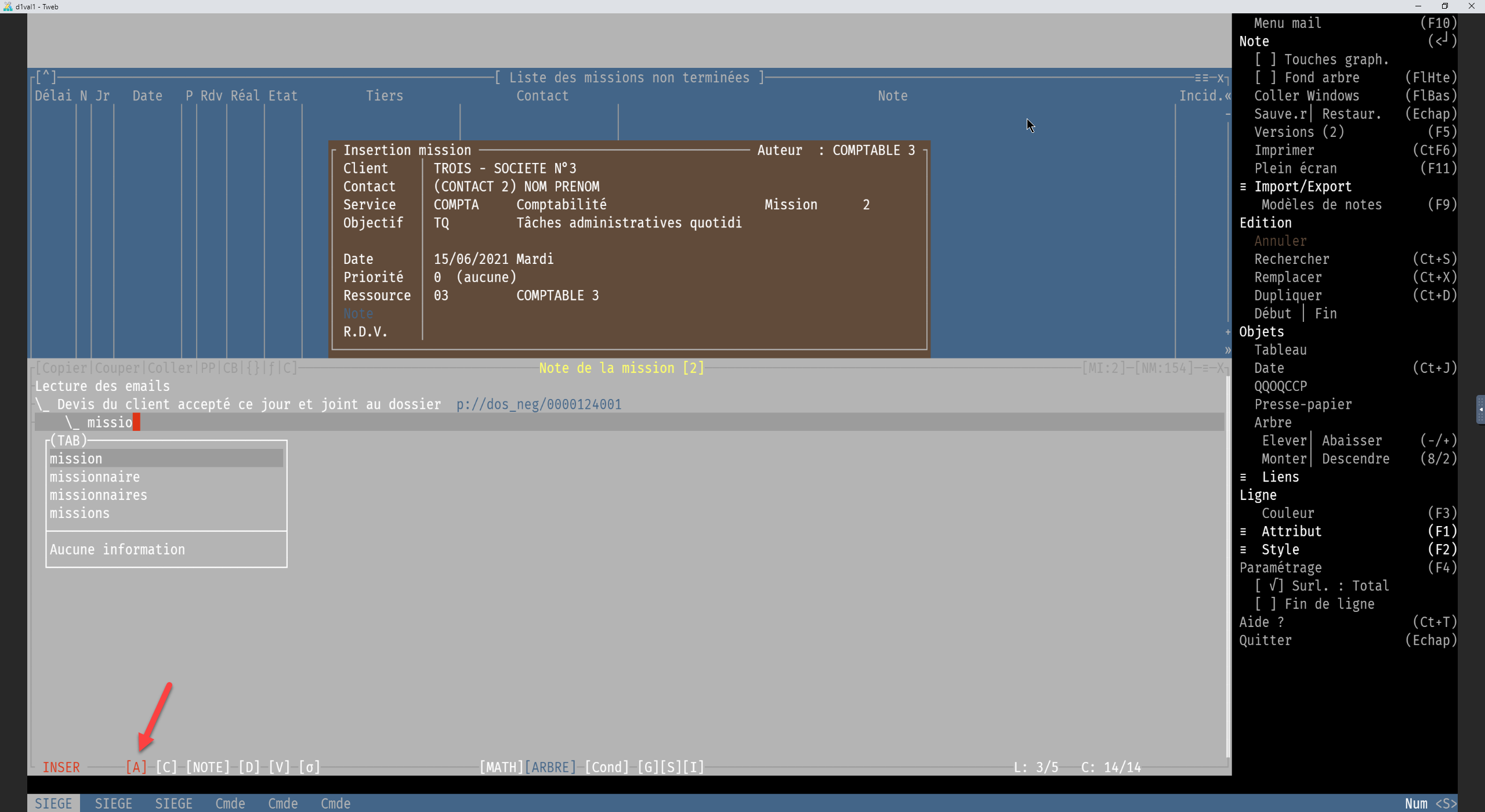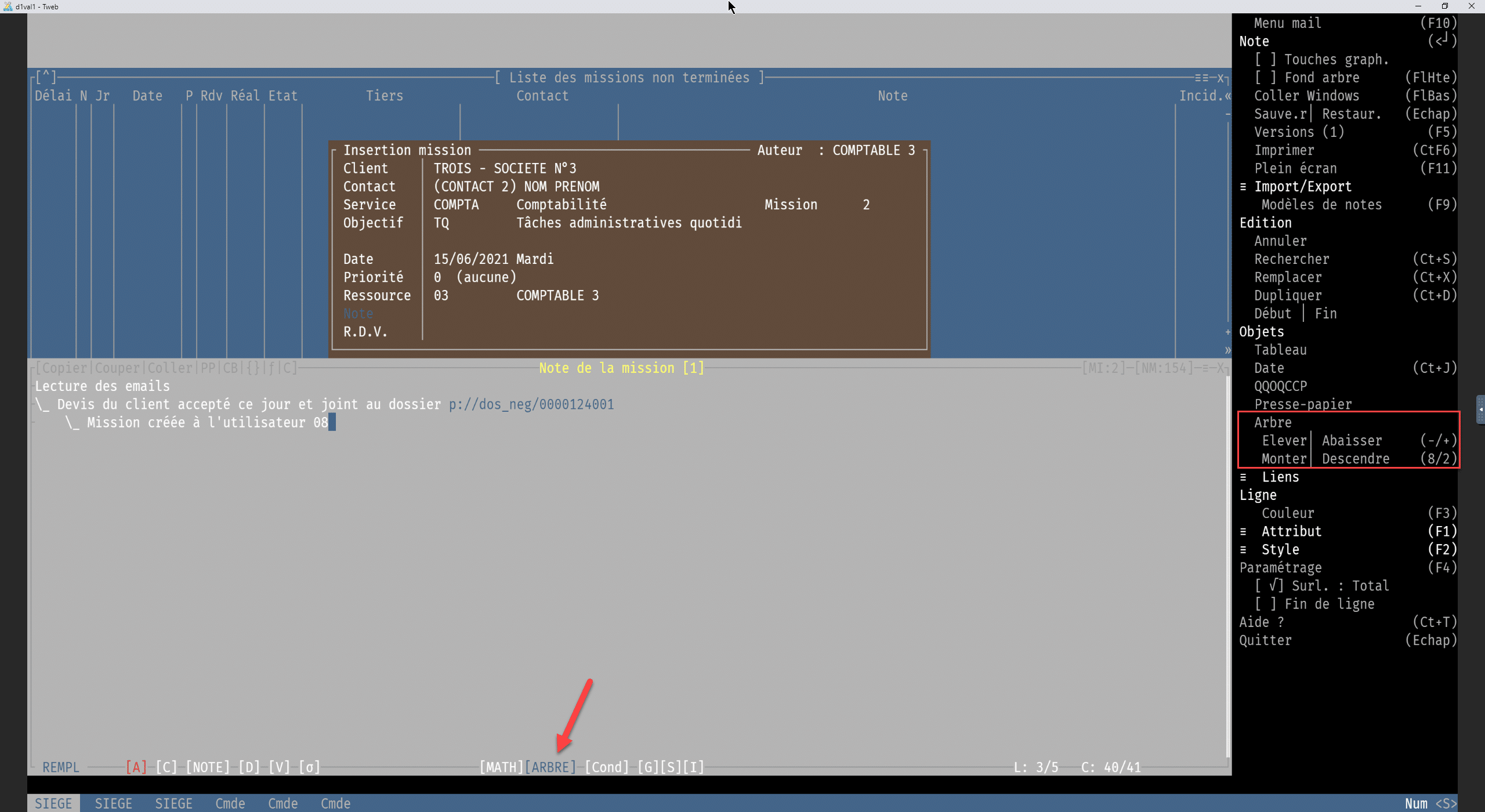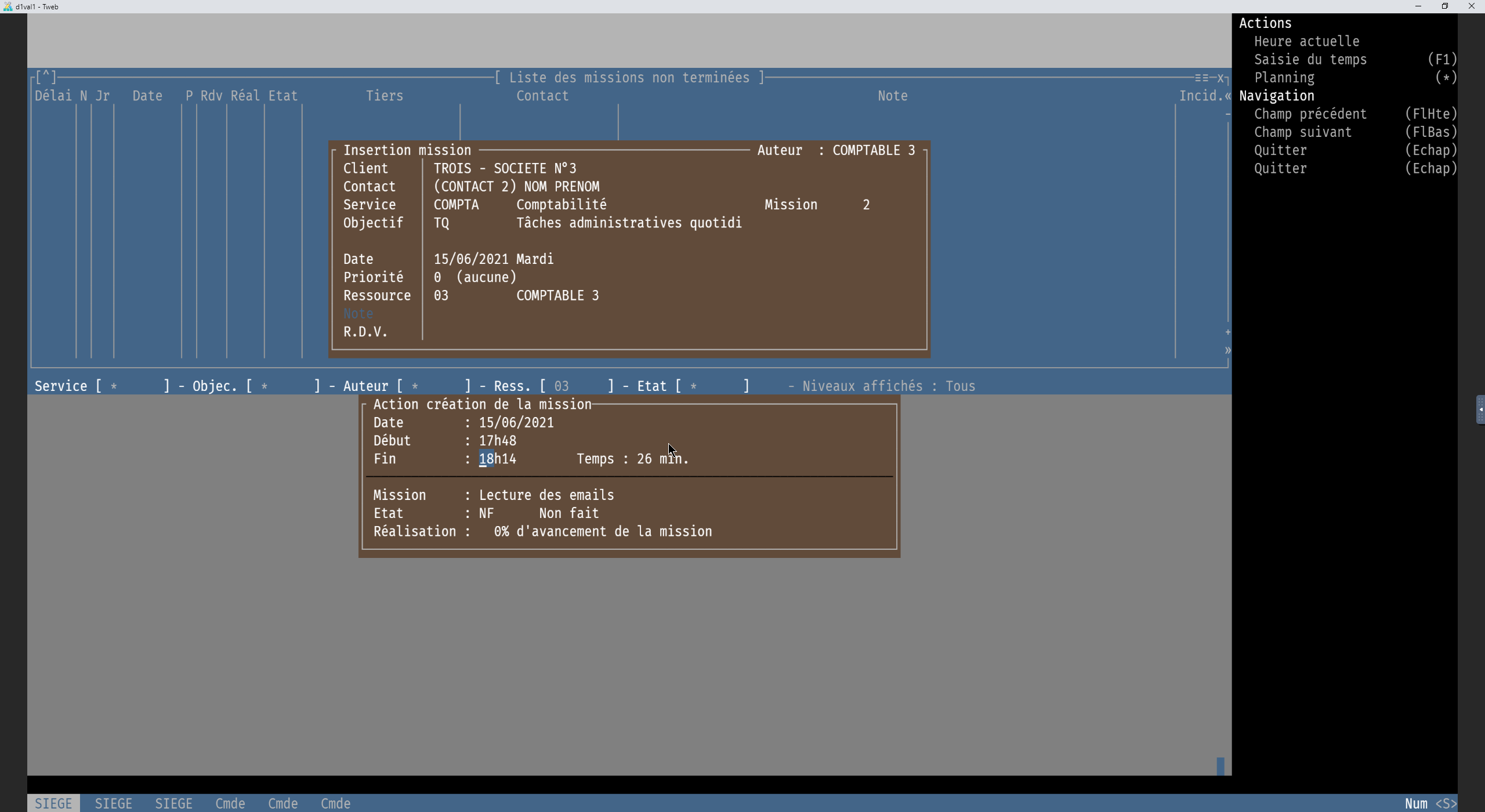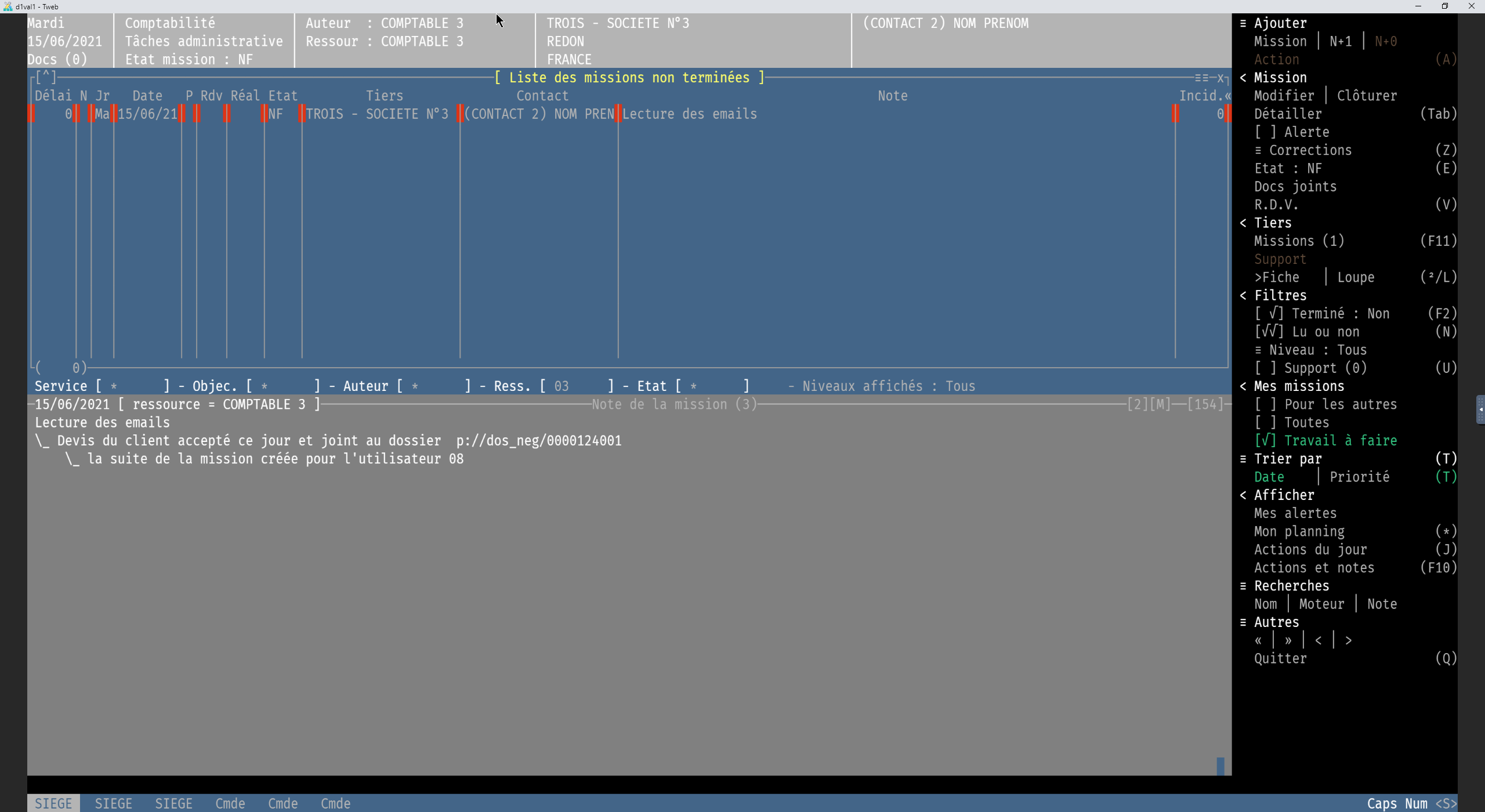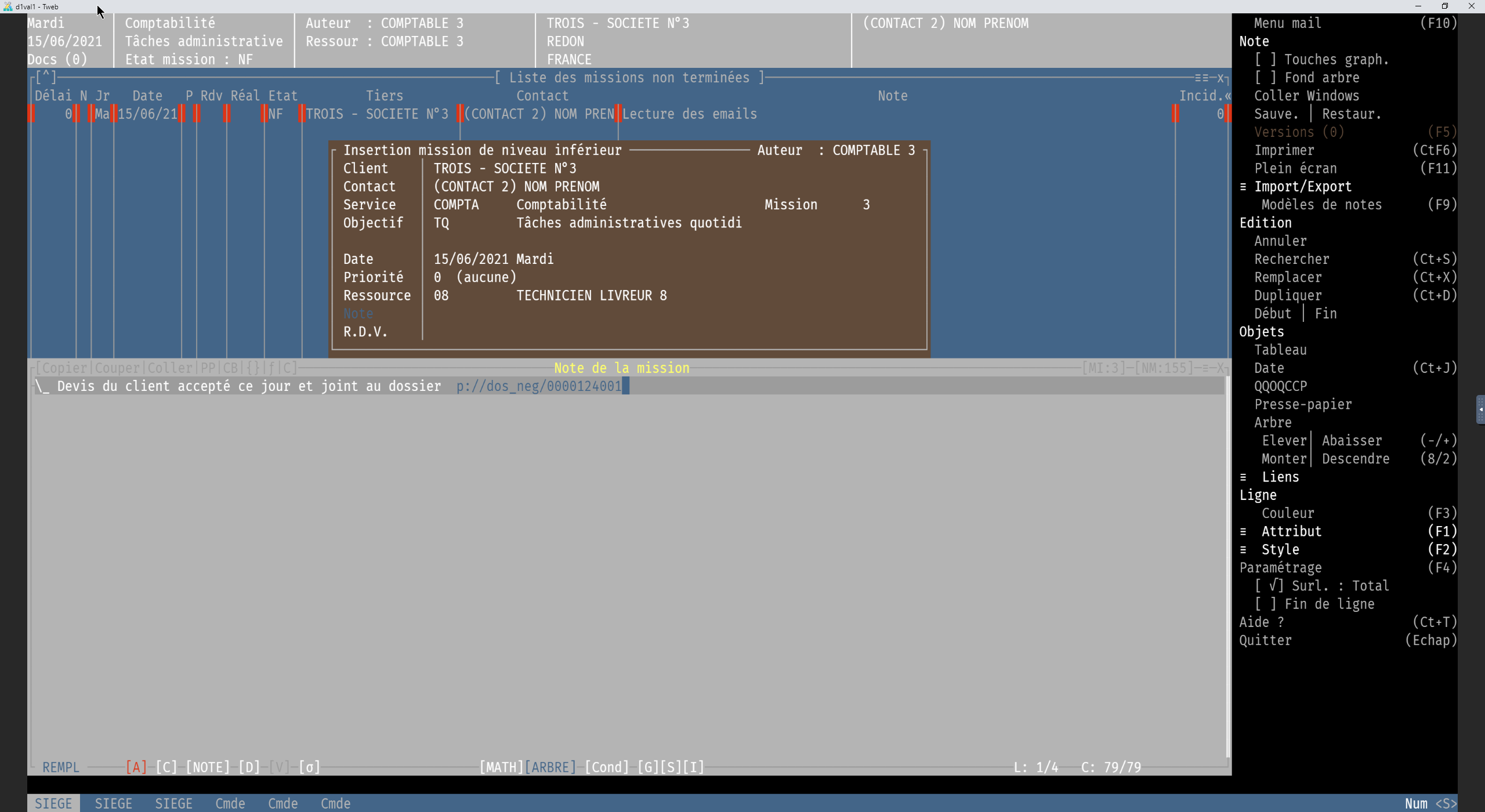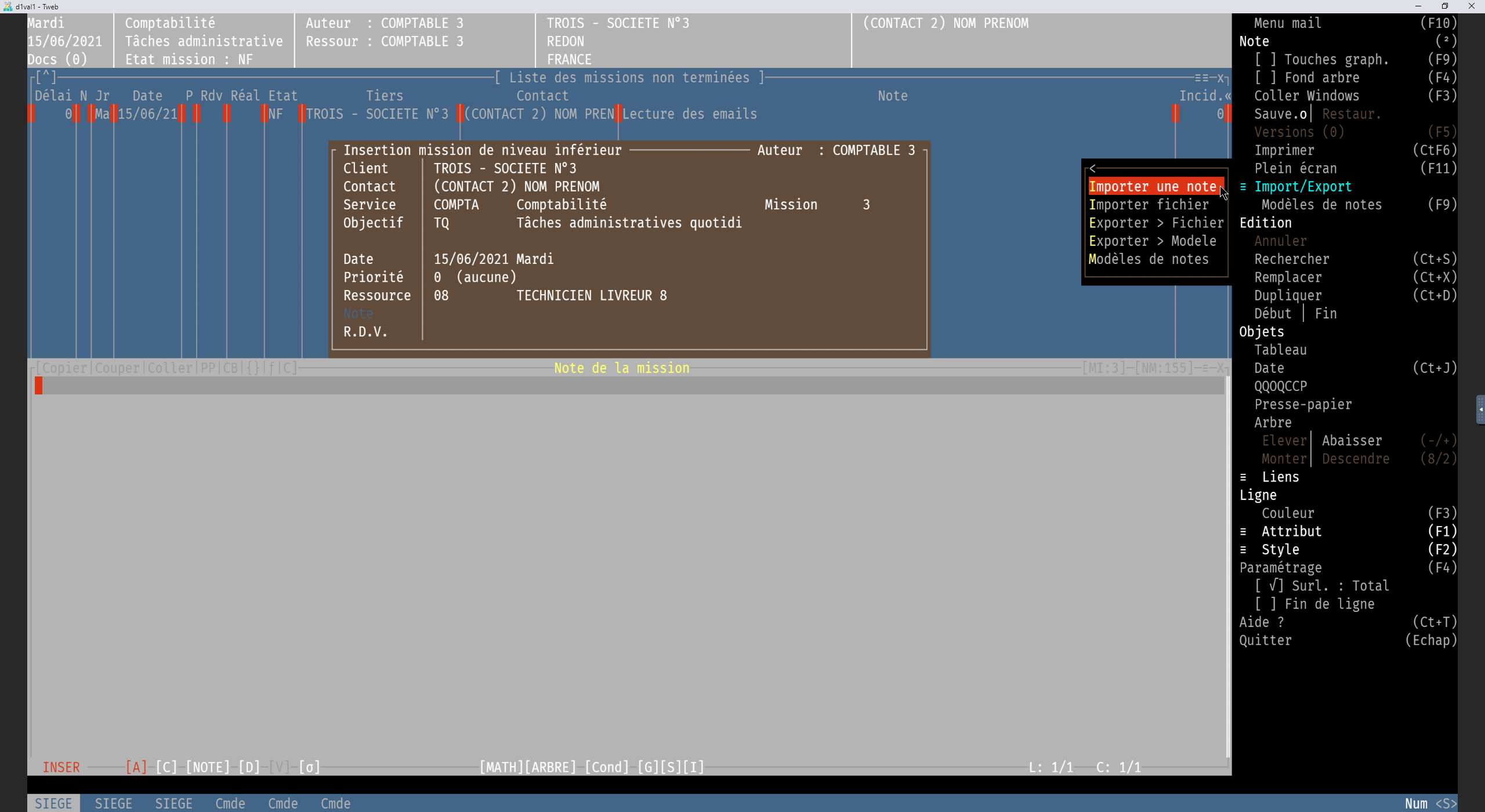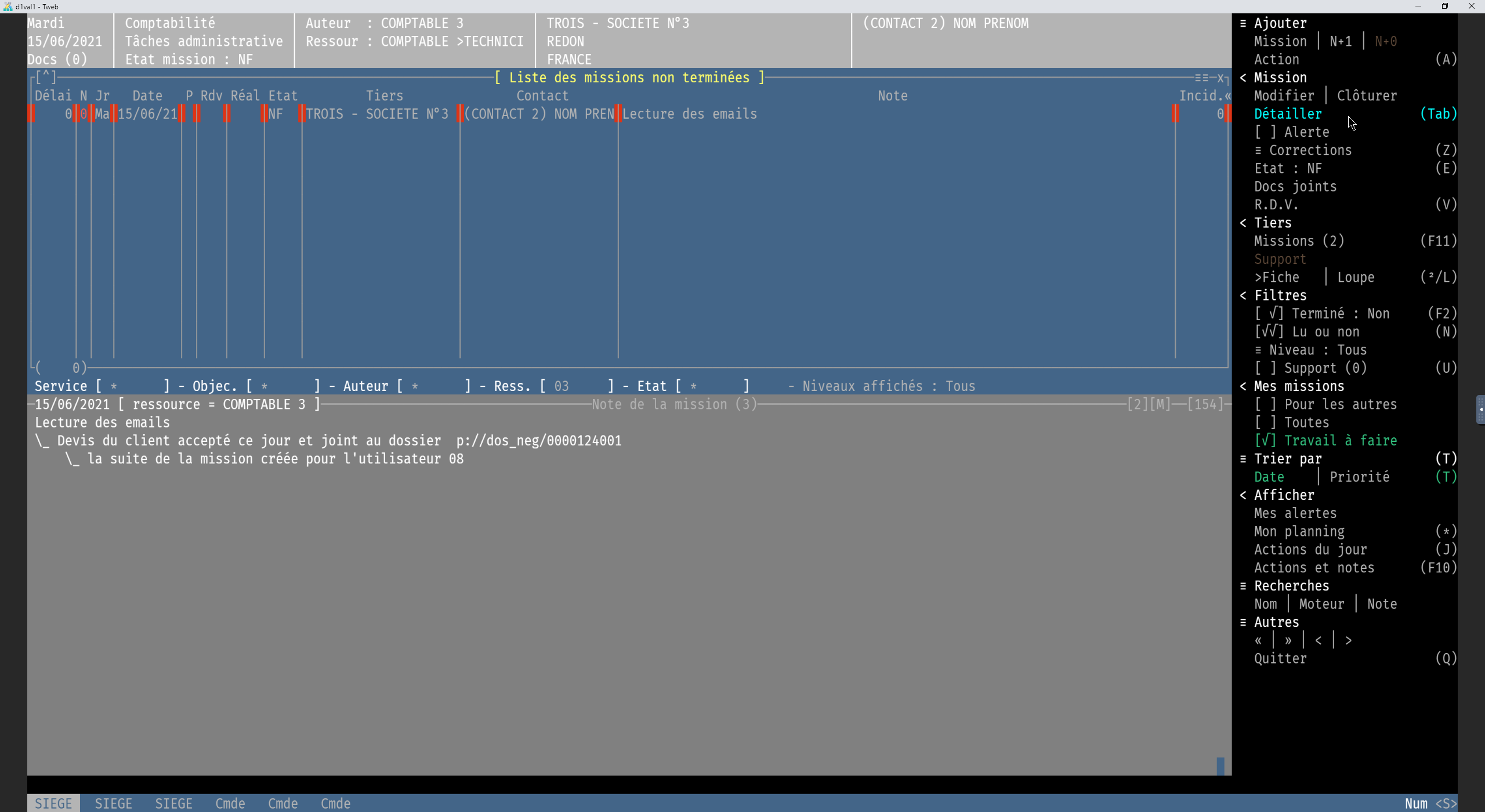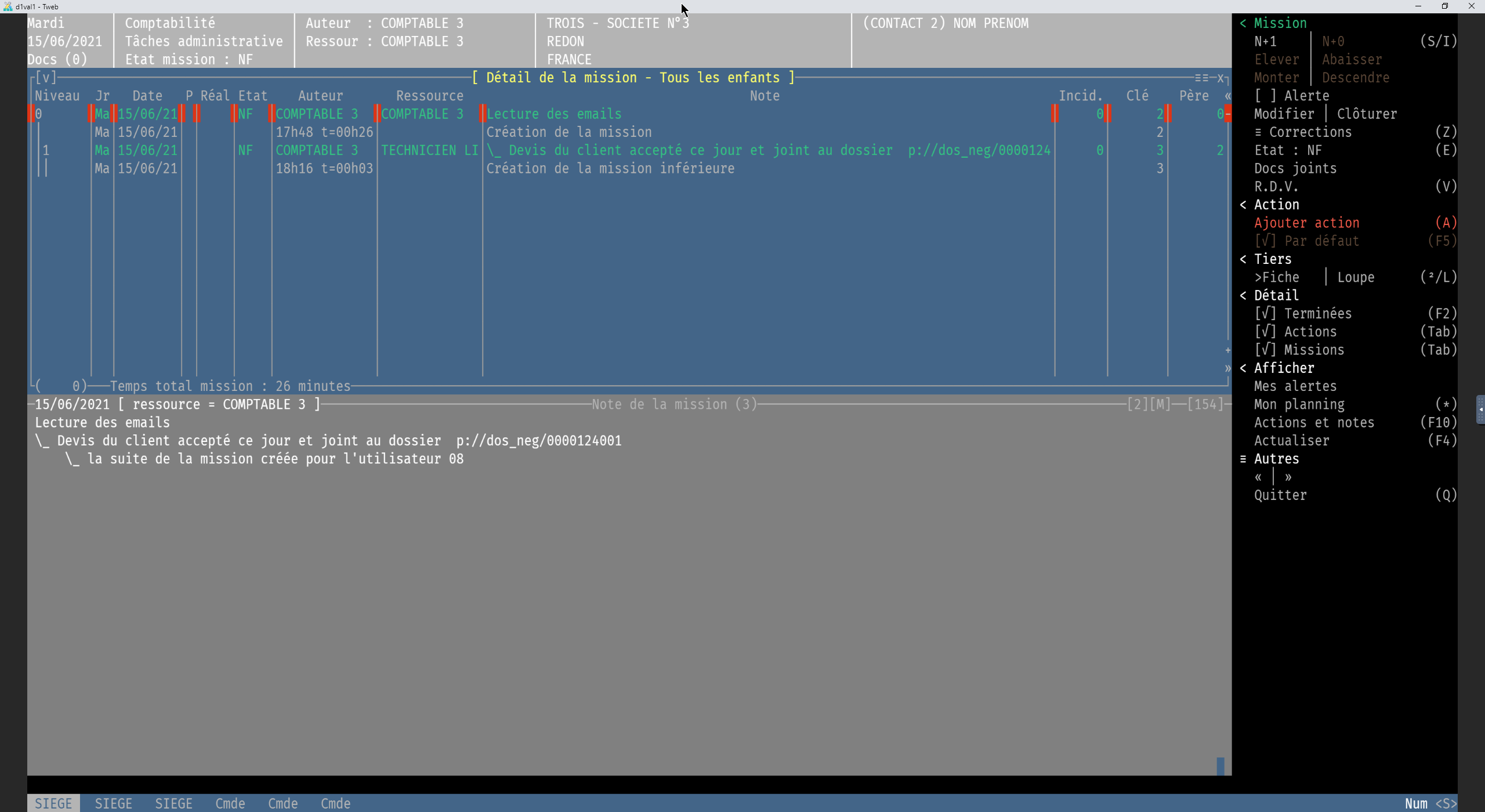CRM - Gestion pour le compte de tiers, des missions et des actions associées
L’application « Notes de Missions et d’Actions » offre de nombreuses fonctionnalités dans la gestion de la relation entre les tiers de votre société (prospects, clients, fournisseurs, collaborateurs, partenaires). Elle répartit et hiérarchise les missions à traiter entre un ou plusieurs collaborateurs pour un tiers. L’application « bloc note » intégrée vous permettra de saisir vos comptes rendus.
- regroupez et hiérarchisez vos missions en projet organisé sous forme d’arborescence tout en assurant la communication hiérarchisée entre les ressources.
- planifiez vos rendez-vous en les associant aux missions (synchronisation avec l’agenda intégré).
- produisez facilement et efficacement vos notes de missions et de comptes rendus d’actions à l’aide du bloc note intégré.
- répartissez les charges de travail en sous-traitant vos missions de niveau inférieur à d’autres ressources.
- dans l’arbre « Projet », abaissez ou élevez le niveau des missions, montez ou descendez les missions de même niveau.
- parcourez la liste des missions commencées pour un tiers.
- reprenez le cours d’une mission existante en ajoutant une action.
- administrez le traitement des incidents liés à votre service « support client », supervisez l’ensemble des actions menées par vos techniciens.
- découvrez en temps réel le travail réalisé par vos ressources.
- imprimez ou transmettez vos notes par e-mail à vos correspondants.
ajoutez ou sélectionnez un tiers (prospects, clients, fournisseurs, collaborateurs, partenaires).
ajoutez ou sélectionnez le contact du tiers qui sollicite la mission.
sélectionnez dans la liste, le service concerné dans votre société.
sélectionnez dans la liste l’objectif à atteindre.
- affectez la mission à l’un de vos collaborateurs dans un premier temps.
- partagez la mission entre plusieurs collaborateurs.
- affectez la mission à vous-mêmes si besoin.
- utilisez l’application bloc note pour décrire parfaitement la mission (QQOQCCP).
- les détails de la mission sont inscrits dans la note associée à la mission.
- une mission peut être vue comme un projet regroupant un ensemble de missions, elles-mêmes découpées en sous-missions agrégeant plusieurs ressources.
- temps passé à saisir la mission :
- une action mémorisant le temps passé est automatiquement créée.
- les missions sont associées à des niveaux, le premier » » pour les missions autonomes, puis de « 0 » à « 9 » pour les missions interdépendantes.
- chaque mission peut avoir des missions de niveau inférieur, les niveaux de « 0 » à « 9 » définissent leurs dépendances aux missions parentes.
- la vue détaillée listera une mission sous forme arborescente en détaillant toutes les actions associées à chacune des missions :
- leurs enfants, parents et sœurs.
- priorisez les missions, contrôlez leur pourcentage d’évolution, l’adéquation des actions menées.
- La mission se voit associer une priorité de 0 à 9.
- il ne s’agit pas de la date de la création de la mission, mais bien la date à laquelle la mission est positionnée dans le calendrier.
- la date de création est stockée aussi.
- utilisez l’application bloc note pour décrire parfaitement chaque action entreprise par la ressource.
- prenez en note la description de chaque action menée pour atteindre l’objectif décrit dans la mission.
- les détails sont inscrits dans la note associée à l’action.
- le temps passé à chaque action est déterminée automatiquement :
- l’heure début et fin ainsi que la durée totale sont révisables.
- saisissez le pourcentage de réalisation de la mission associée, il peut monter mais aussi descendre.
- saisissez le code état de la mission.
- saisissez le pourcentage de réalisation : 100% de réalisation passera automatiquement le code état à mission « T »erminée.
Un bloc note intégré avec des fonctionnalités de traitement de texte
Dès l’ouverture du bloc note, l’application vous apporte une aide sur la rédaction de vos comptes rendus, Q.Q.O.Q.C.C.P..
Q
Quoi ?
De quoi s'agit-il ?
Que se passe t-il ?
Que se passe t-il ?
Q
Qui ?
Qui
est concerné ?
est concerné ?
O
Où ?
Où
cela se passe t-il ?
cela se passe t-il ?
Q
Quand ?
A quel moment ?
C
Comment ?
De quelle manière ?
Quelle circonstance ?
Quelle circonstance ?
C
Combien ?
Quels moyens ?
Quelles ressources ?
Quels coûts ?
Quelles ressources ?
Quels coûts ?
P
Pourquoi ?
Quelle est la finalité ?
L'objectif ?
L'objectif ?
Ce bloc de note est pourvu des fonctionnalités suivantes :
- Le copier/coller et le couper/coller
- L’accès au presse papier (Corbeille)
- Le style, l’attribut de la ligne de la note :
- Gras, italique, souligné
- Condensé, Normal, Large
- Couleur
- Correcteur d’orthographe
- Auto complétion pendant la saisie
- Rechercher/Remplacer des caractères, des mots
- Gestion automatique des différentes versions d’une note : à chaque modification d’une note sa version antérieure est sauvegardée.
- Insertion :
- d’un tableau
- d’un arbre (Liste arborescente à plusieurs niveaux)
- Gestion des tabulations
- de liens cliquables :
- externe à la note : vers une url (http://, https:// ou www.) qui ouvre le lien dans une fenêtre popup
- interne à la note : vers une étiquette ou une ligne de la note (ancre)
- vers le détail d’une autre mission,
- vers une note de mission ou d’action
- vers la fiche d’une référence article
- vers un dossier négoce ou vers un dossier S.A.V.
- pour déclencher la création d’un dossier négoce ou S.A.V.
- Utilisation de fonctions :
- de variables.
- Utilisation de fonctions de calcul mathématique incluant ces variables.
- de mathématiques
Vous retrouverez l’application bloc-notes au cœur des produits logiciels Galion, Titan.